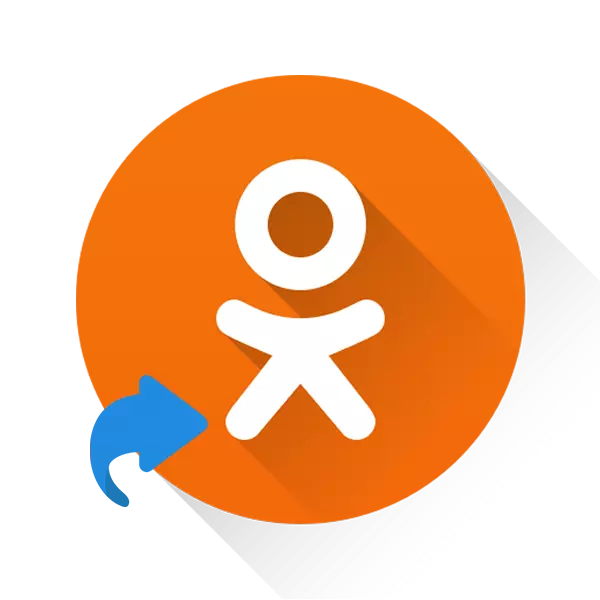
Каб не марнаваць час на запуск браўзэра і адкрыцця Аднакласнікаў ў ім, вы можаце стварыць спецыяльны значок на «Працоўным стале», што будзе перанакіроўваць вас на гэты сайт. Збольшага гэта вельмі зручна, але не заўсёды.
Перавагі стварэння цэтліка сайта «Працоўным стале»
Пры неабходнасці карыстальнік можа стварыць на працоўным стале або ў якой-небудзь тэчцы ярлык не толькі на нейкую праграму / файл на кампутары, але і які будзе спасылацца на сайт у інтэрнэце. Для зручнасці цэтліку можна задаць якое-небудзь імя і пазначыць яго знешні выгляд (дадаць абразок).Стварэнне цэтліка Аднакласнікаў
Для пачатку пажадана знайсці і спампаваць абразок Аднакласнікаў. Зрабіць гэта можна, выкарыстоўваючы любы сэрвіс па пошуку малюнкаў у інтэрнэце. Разгледзім прыклад на Яндекс.Картинках:
- Перайдзіце на сайт пошукавіка і убіце фразу «абразок Аднакласнікаў».
- Пошук прапануе мноства варыяцый значка, але вам патрэбен менавіта ў фармаце ICO, пажадана, невялікага памеру (не больш за 50 на 50 пікселяў) і абавязкова квадратнай арыентацыі. Каб адразу ж адсекчы ўсё непадыходныя варыянты, выкарыстоўвайце фільтры пошуку. Перш у «Арыентацыі» выберыце «Квадратныя».
- У «Памер» пакажыце варыянт «Маленькія» або ўпішыце памер самастойна.
- Знайдзіце варыянты, чым памер не перавышае значэння 50 × 50. Яго паглядзець у правым ніжнім куце пліткі-варыянту.
- Расчыніце прыдатную плітку і націсніце правай кнопкай мышы па малюнку. З кантэкстнага меню абярыце «Захаваць малюнак як ...».
- Адкрыецца «Правадыр», дзе вам трэба пазначыць імя для карцінкі і выбраць месца, куды вы хацелі б яе захаваць.
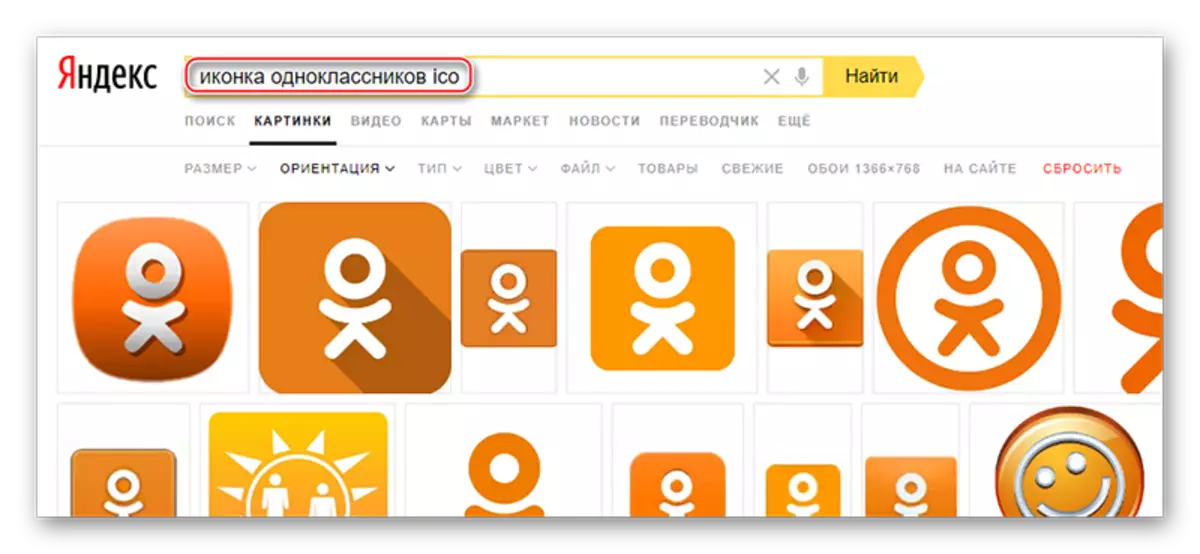
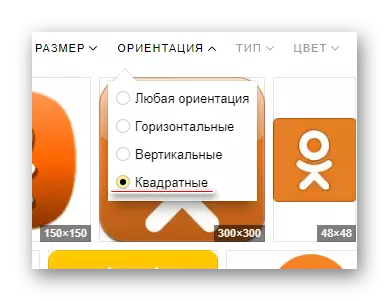
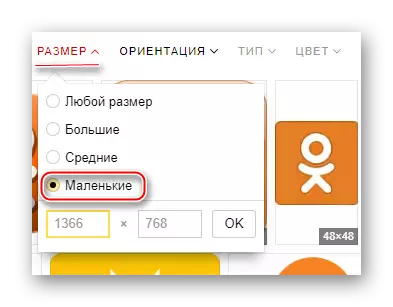
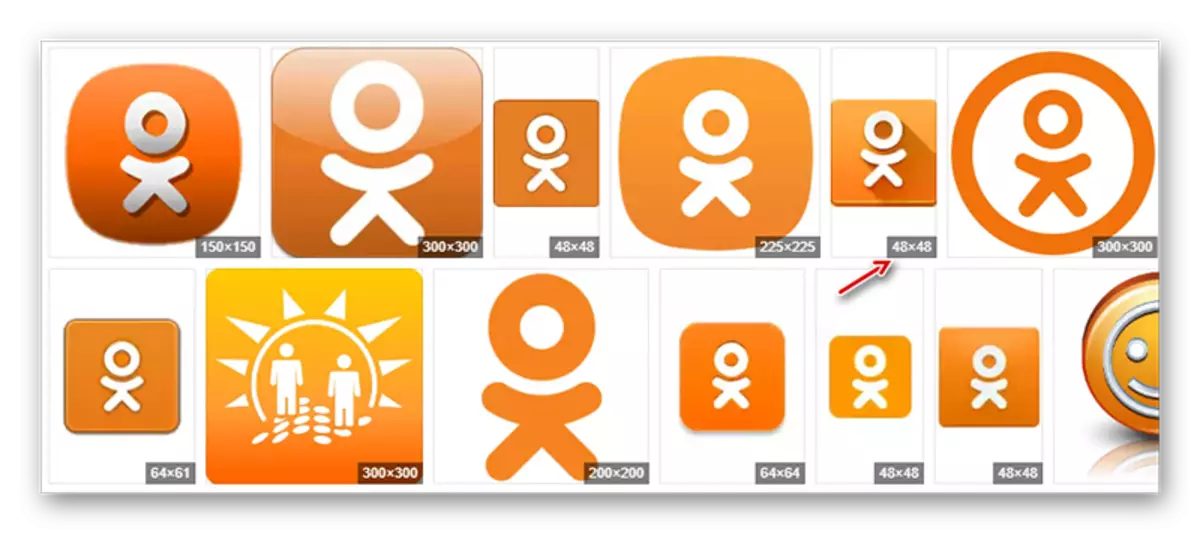
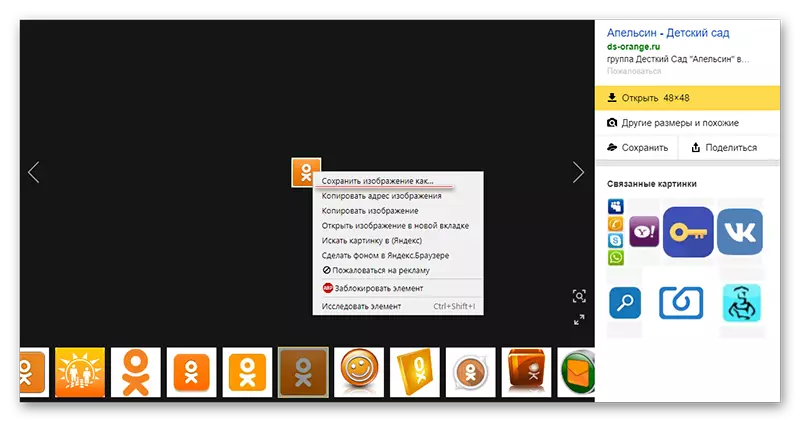
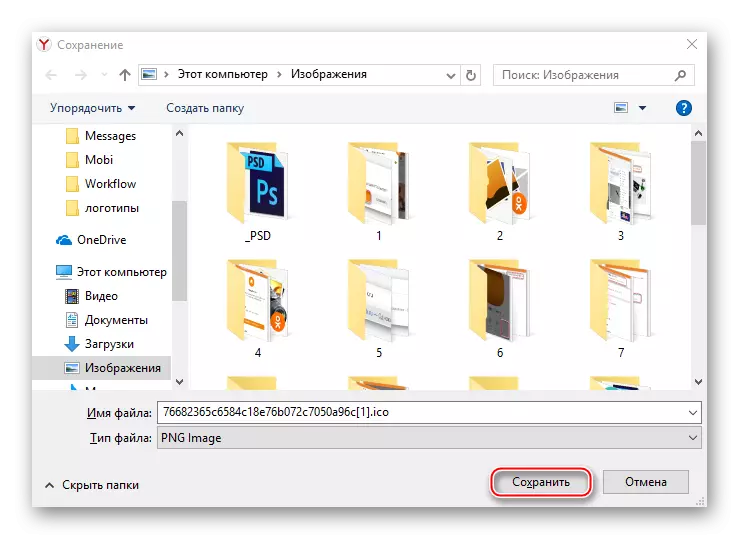
Карцінку не абавязкова спампоўваць і наогул ўсталёўваць, але ў гэтым выпадку ярлык будзе вонкава не вельмі падобны на ярлык Аднакласнікаў.
Калі адлюстраваньне запампавана, можна пачынаць стварэнне самага цэтліка. Вось як гэта робіцца:
- На «Працоўным стале» націсніце ПКМ па пустым месцы. З'явіцца кантэкстнае меню, дзе трэба падвесці курсор да пункта «Стварыць» і там выбраць «Цэтлік».
- Цяпер адкрыецца акенца для ўносім адрасы, на які ярлык будзе спасылацца. Увядзіце туды вэб-адрас Аднакласнікаў - https://ok.ru/ Затым націсніце «Далей».
- Прыдумайце імя цэтліку клікніце на «Гатова».
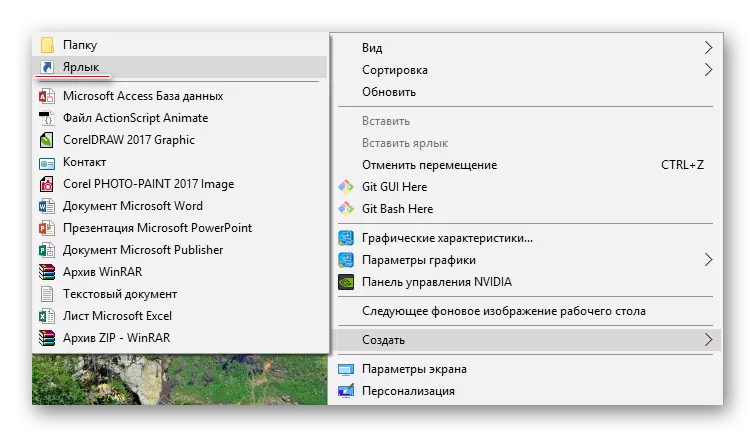
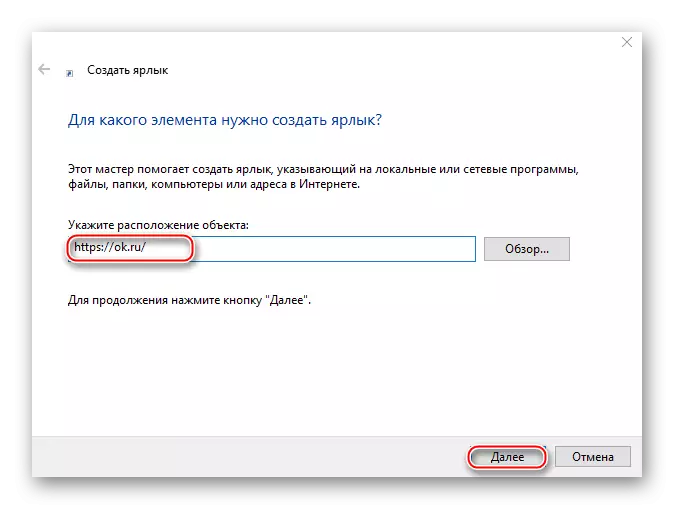

Ярлык створаны, але цяпер, для большай пазнавальнасці, яму не перашкодзіла бы дадаць абразок Аднакласнікаў, якую вы раней спампавалі. Інструкцыя па яе ўстаноўцы выглядае наступным чынам:
- Вам трэба перайсці да "маёмасць" цэтліка. Для гэтага націсніце па ім ПКМ і абярыце аднайменны пункт у які выпаў меню.
- Цяпер перайдзіце на ўкладку "Вэб-дакумент" і націсніце на кнопку «Змяніць значок».
- У меню стандартных значкоў няма нічога патрэбнага, таму выкарыстоўвайце кнопку «Агляд» у верхняй частцы.
- Знайдзіце абразок, якую вы запампавалі спачатку і пстрыкніце «Адкрыць». Пасля гэтага новы значок ужываючы да вашага цэтліку.


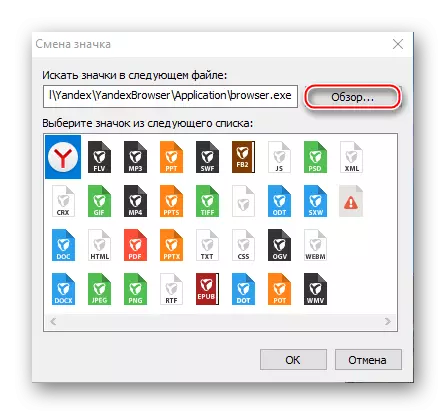
Як бачыце, ніякіх складанасцяў пры стварэнні цэтліка Аднакласнікаў на «Працоўным стале» не ўзнікае. Пры націску на значок Аднакласнікі будуць адчыняцца ў вашым браўзэры па змаўчанні.
